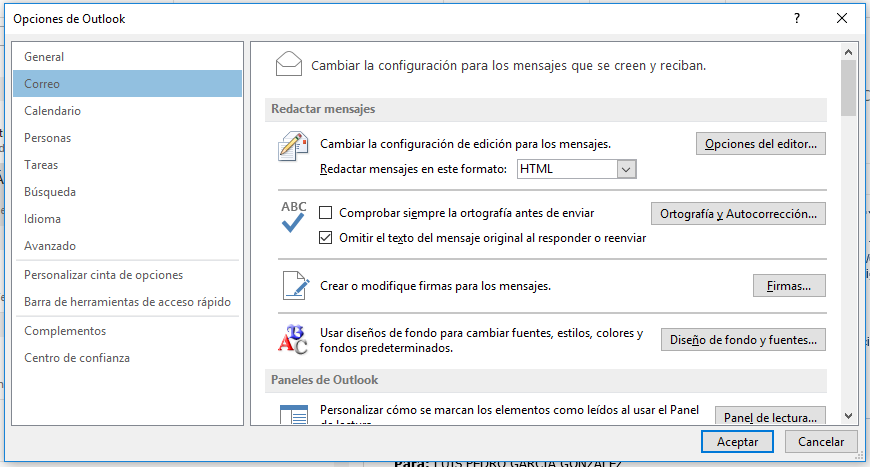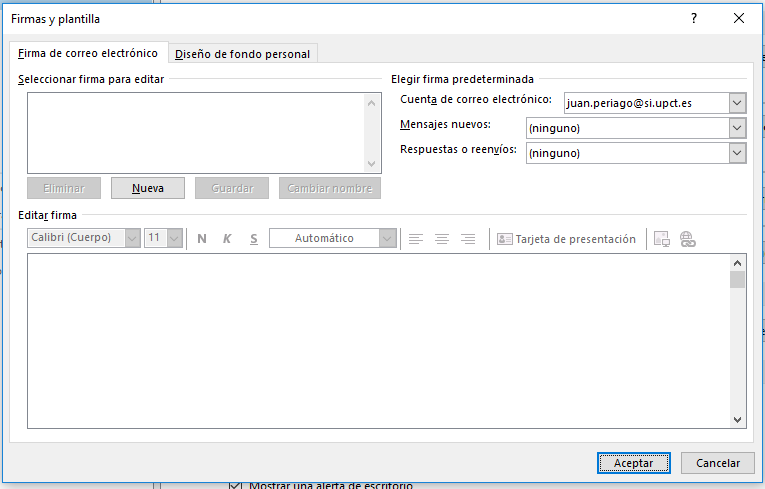Diferencia entre revisiones de «Firma correo electronico»
(Página creada con 'Categoría:Correo =='''Crear firma en correo electrónico '''== La idea es que la comunidad universitaria, PAS y PDI, cuando enviemos correos electrónicos a terceros util...') |
|||
| Línea 15: | Línea 15: | ||
== ''' Microsoft Outlook 2016 '''== | == ''' Microsoft Outlook 2016 '''== | ||
| − | En Microsoft Outlook 2016, cuando abrimos el correo debemos ir al Menu archivo y seleccionar la opción de '''Opciones''' | + | En Microsoft Outlook 2016, cuando abrimos el correo debemos ir al Menu archivo y seleccionar la opción de '''Opciones'''. Nos aparecerá la siguiente figura: |
[[Archivo:Firma1.png|center]] | [[Archivo:Firma1.png|center]] | ||
| + | |||
| + | |||
| + | Debemos marcar '''Correo''' en la columna de la izquierda y '''Firmas...''' en la columna de la derecha. A continuación veremos la siguiente imagen: | ||
| + | |||
| + | |||
| + | [[Archivo:Firma2.png|center]] | ||
| + | |||
| + | |||
| + | Ahora debemos pulsar el botón de '''Nueva''' y escribir un nombre para esta nueva firma. | ||
| + | |||
| + | Una vez escrito el nombre debemos elegir para que dirección de correo electrónico queremos utilizar esta firma, seleccionandolo en el campo desplegable llamado '''Cuenta de correo electrónico ''' | ||
| + | |||
| + | Si queremos que esta firma aparezca en los correo nuevos que escribimos o en las respuestas o reenvíos, debemos elegir el nombre de nuestra firma en los campos indicados a este propósito. | ||
| + | |||
| + | A continuación debemos abrir en Word el fichero que nos han enviado por correo electrónico, editar nuestros datos personales y copiar y pegar en el apartado de '''Editar firma''' de la imagen anterior. | ||
| + | |||
| + | Para finalizar pulsamos sobre el botón de '''Guardar''' y '''Aceptar''' y ya tendremos la firma incorporada a nuestro correo electrónico. | ||
Revisión del 16:48 31 may 2018
Crear firma en correo electrónico
La idea es que la comunidad universitaria, PAS y PDI, cuando enviemos correos electrónicos a terceros utilicemos este pie de firma homogéneo y actualizado con la nueva normativa de protección de datos.
Con firma del correo electrónico, nos referimos a un texto que se incorpora al final de cada correo electrónico que enviamos, de forma automática.
En este documento os vamos a dar unas indicaciones de como se puede incorporar la firma a nuestros clientes de correo electrónico para que al enviar correos nos aparezca al final del texto del correo.
Como existen diferentes cliente de correo electrónico, os damos las indicaciones para los más utilizados en la UPCT.
Microsoft Outlook 2016
En Microsoft Outlook 2016, cuando abrimos el correo debemos ir al Menu archivo y seleccionar la opción de Opciones. Nos aparecerá la siguiente figura:
Debemos marcar Correo en la columna de la izquierda y Firmas... en la columna de la derecha. A continuación veremos la siguiente imagen:
Ahora debemos pulsar el botón de Nueva y escribir un nombre para esta nueva firma.
Una vez escrito el nombre debemos elegir para que dirección de correo electrónico queremos utilizar esta firma, seleccionandolo en el campo desplegable llamado Cuenta de correo electrónico
Si queremos que esta firma aparezca en los correo nuevos que escribimos o en las respuestas o reenvíos, debemos elegir el nombre de nuestra firma en los campos indicados a este propósito.
A continuación debemos abrir en Word el fichero que nos han enviado por correo electrónico, editar nuestros datos personales y copiar y pegar en el apartado de Editar firma de la imagen anterior.
Para finalizar pulsamos sobre el botón de Guardar y Aceptar y ya tendremos la firma incorporada a nuestro correo electrónico.